A Steam Disk írási hiba egyszerű javítása Windows 10 rendszeren
Steam Disk Write Disk Error hibát észlel Windows 10 rendszeren a játék frissítése vagy letöltése közben? Íme néhány gyorsjavítás, amellyel megszabadulhat a hibaüzenettől.
Bár közösségi bővítmények, WordPress bővítmények és chat-widgetek létrehozása a Messenger platformhoz, a Facebook-oldal és a profilazonosító kötelező, megtalálásuk nem egyszerű. A legtöbb beépülő modul még egyéni URL-ek használata esetén is el van rejtve.
Ezért kínálunk egy kis útmutatót, amely segít megtalálni a Facebook-profilt, az oldalazonosítót és a Facebook fényképes azonosítóját.
Hogyan lehet megtalálni a Facebook oldal azonosítóját?
A Facebook oldalazonosító megkereséséhez harmadik felek webhelyei is használhatók, de ez bonyolult és időigényes. Ezért itt egyszerű módot ajánlunk a Facebook-oldalazonosító, a profilazonosító és a fényképazonosító megkeresésére.
Lépések a Facebook-oldalazonosító megkereséséhez
1. lépés : Nyissa meg annak a személynek vagy cégnek a Facebook oldalát, akinek az azonosítóját meg szeretné keresni a böngészőjében.
A dolgok magyarázatára cégünk Facebook oldalát használjuk.
2. lépés : Ezután kattintson a jobb gombbal a profilképre, és válassza a hivatkozás címének másolása lehetőséget a helyi menüből.
3. lépés : Illessze be ezt a hivatkozást egy jegyzettömbbe vagy bármilyen Word fájlba, így néz ki:
Pl.:https://www.facebook.com/221310147884143/photos/1518328424848969/
A félkövéren szedett számok a Facebook-oldal numerikus azonosítói, amelyeket a chat-widgetekben vagy a Facebook-oldal megkeresésére használhat. A facebook.com/221310147884143 típus teszteléséhez át lesz irányítva annak a személynek/cégnek a Facebook oldalára, amelyhez tartozik.
Nem volt egyszerű? De ha a személy profilképe őrzött, nem fog tudni rá jobb kattintani.
Ezért az alábbiakban alternatív módszereket ismertetünk az oldalazonosító megkeresésére egy zárolt profilképből.
Olvassa el még: -
FacexWorm: Chrome-bővítmény, amely kihasználja a Facebook Messenger alkalmazást... Újra köröz egy rosszindulatú Chrome-bővítmény. Ezúttal a Facebook Messenger és a kriptovaluta kereskedési alkalmazásokat célozta meg. Olvasson tovább...
Hogyan találhatom meg a Facebook-oldal azonosítóját, ha a profilkép védett?
Ha a profilkép őr engedélyezve van, kövesse az alábbi alternatív lépéseket az oldalazonosító megkereséséhez:
1. Nyissa meg böngészőjében azt a Facebook oldalt, amelyhez az oldalazonosítót keresi.
2. Most, hogy a kezdőlapon van, kattintson a jobb gombbal az üres helyre, és a helyi menüben válassza az „Oldalforrás megtekintése” lehetőséget.
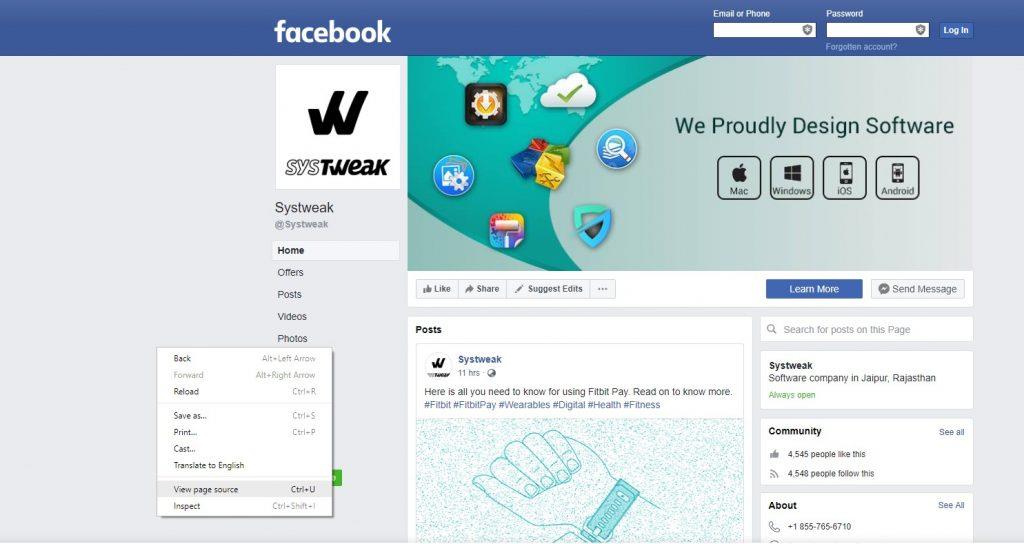 3. Most nézd meg ENTITY_ID erre nyomja meg a ctrl + f ( windows ) vagy Command + F (Mac), és itt adja ENTITY_ID a keresési ablakban .
3. Most nézd meg ENTITY_ID erre nyomja meg a ctrl + f ( windows ) vagy Command + F (Mac), és itt adja ENTITY_ID a keresési ablakban .
Az Entity_id a profilazonosító, itt van: 221310147884143.
Ezekkel a lépésekkel könnyedén megtalálhatja bárki Facebook-oldalazonosítóját, engedélyezve van a képvédelemmel vagy anélkül.
Hogyan szerezhetek Facebook fényképes azonosítót?
Most, hogy tudjuk, hogyan szerezzünk be profilazonosítót, tanuljuk meg, hogyan szerezzünk fényképes azonosítót bármely Facebook-fotóhoz.
Ehhez nyissa meg a képet, és másolja ki a címsávban megjelenő hivatkozását.
Tetszik:https://www.facebook.com/Systweak/photos/a.221310184550806/1518328424848969/?type=1&theater
A vastagon szedett számjegyek a kép konkrét fényképes azonosítói. Ha ellenőrizni szeretnéd, hogy melyik fényképre utal, egyszerűen írja be: facebook.com/221310184550806.
Ezek az egyszerű lépések segítenek megtalálni a Facebook fényképes azonosítót és profilazonosítót. Most menjünk tovább, és tudjuk meg, milyen hasznos a Facebook numerikus azonosítója.
Facebook numerikus azonosító használata
Miután rendelkezik bármely Facebook-profil numerikus profiljával és fényképes azonosítójával, közvetlenül meglátogathatja a felhasználói oldalt. Ezenkívül láthatja az egyének rejtett fényképét, ha nincs biztonsági őr, ezek nyilvánosak, és a személy meg van címkézve rajtuk.
Ehhez használja az előző lépések során kapott numerikus Facebook-azonosítót.
1. Most másolja be a linket a www.facebook.com/search/facebook_id/photos-of/ címre, hogy megkeresse a céltárgy nyilvános és megcímkézett fotóit.
Megjegyzés: Cserélje ki a facebook_id értéket a profilazonosító számjegyeivel.
2. A numerikus azonosító használatával akkor is megtalálhatja a személyprofilt, ha a „Nem jelenik meg a keresési eredmények között” beállítás be van állítva.
Használja: www.facebook.com/fb.com/numeric-id
Mint fb.com/221310147884143, cserélje ki a numerikus azonosítót számjegyekre.
Ezek a lépések segítenek abban, hogy nyilvánosan megtalálja a célpontokat, a megcímkézett fotókat, és keressen a profilban még akkor is, ha be van állítva, hogy most megjelenjen a keresési eredmények között.
Muszáj elolvasni:-
Hogyan töltsd le a Google-t, a Facebook-ot és a Twitter-t... Csak adatszivárgásról és botrányokról hallunk! Íme egy gyors útmutató a...
Reméljük, hogy tetszett a cikk, ha bármilyen javaslata van, kérjük, ossza meg velünk. Észrevételei és visszajelzései értékesek számunkra, mivel segítenek javítani, és megírni, mit várnak el tőlünk a felhasználók.
Steam Disk Write Disk Error hibát észlel Windows 10 rendszeren a játék frissítése vagy letöltése közben? Íme néhány gyorsjavítás, amellyel megszabadulhat a hibaüzenettől.
Fedezze fel, hogyan távolíthat el alkalmazásokat a Windows 10 rendszerből a Windows Store segítségével. Gyors és egyszerű módszerek a nem kívánt programok eltávolítására.
Fedezze fel, hogyan tekintheti meg vagy törölheti a Microsoft Edge böngészési előzményeit Windows 10 alatt. Hasznos tippek és lépésről-lépésre útmutató!
A Google zökkenőmentessé tette a csoportos megbeszélések lebonyolítását. Tudd meg a Google Meet korlátait és lehetőségeit!
Soha nincs rossz idő a Gmail jelszavának megváltoztatására. Biztonsági okokból mindig jó rutinszerűen megváltoztatni jelszavát. Ráadásul soha
Az online adatvédelem és biztonság megőrzésének egyik alapvető része a böngészési előzmények törlése. Fedezze fel a módszereket böngészőnként.
Ismerje meg, hogyan lehet némítani a Zoom-on, mikor és miért érdemes ezt megtenni, hogy elkerülje a zavaró háttérzajokat.
Használja ki a Command Prompt teljes potenciálját ezzel a több mint 280 (CMD) Windows-parancsot tartalmazó átfogó listával.
Alkalmazhatja a Google Táblázatok feltételes formázását egy másik cella alapján, a Feltételes formázási segédprogrammal, a jelen cikkben ismertetettek szerint.
Kíváncsi vagy, hogyan használhatod a Rendszer-visszaállítás funkciót a Windows 11 rendszeren? Tudd meg, hogyan segíthet ez a hasznos eszköz a problémák megoldásában és a számítógép teljesítményének helyreállításában.







![Feltételes formázás egy másik cella alapján [Google Táblázatok] Feltételes formázás egy másik cella alapján [Google Táblázatok]](https://blog.webtech360.com/resources3/images10/image-235-1009001311315.jpg)
